
เปิดตัวอย่างเป็นทางการแล้วสำหรับ iOS 11 ระบบปฏิบัติการเวอร์ชั่นล่าสุดที่มาพร้อมการเปลี่ยนแปลงหลายอย่า ทั้งหน้าตาอินเตอร์เฟซและความสามารถที่เพิ่มขึ้น มาดูกันว่าต่างไปจาก iOS 10 อย่างไรบ้าง
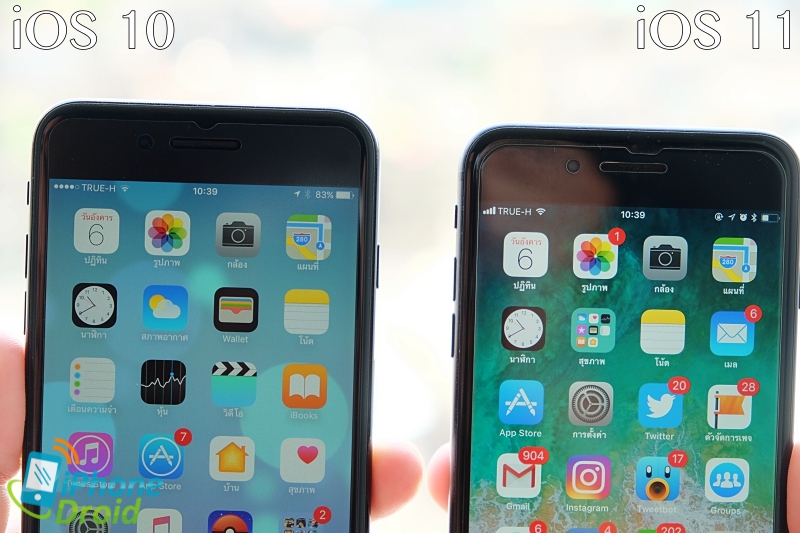
1. หน้าโฮม
ใน iOS 11 แถบสถานะด้านบนหน้าจอปรับไอคอนแถบสัญญาณมือถือเป็นแบบ 4 ขีด เมื่อเทียบกับ iOS 10 จะเป็นแบบจุดกลม 5 จุด และไอคอนแบตเตอรี่บริเวณมุมขวาบนใน iOS 11 จะแสดงปริมาณในขอบที่เด่นชัดกว่า
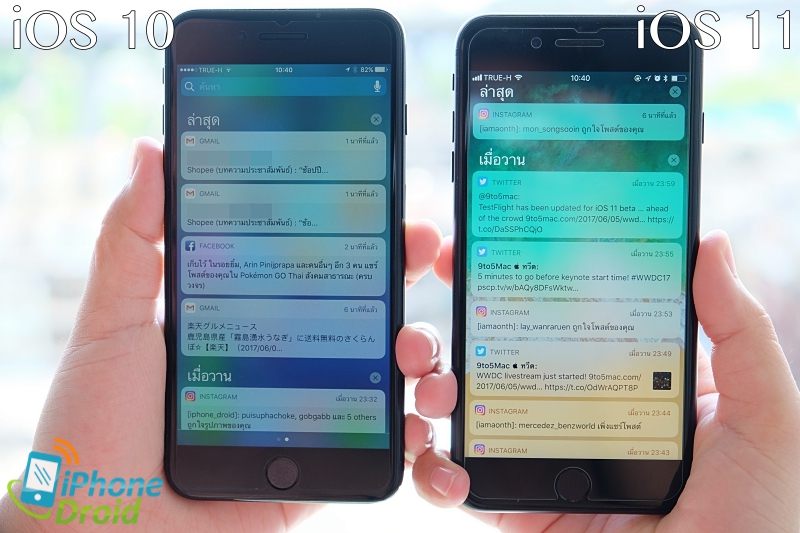
2. Notification Center
ใน iOS 11 สามารถดูรายการแจ้งเตือนได้จากการลากแถบบาร์ด้านบนหน้าจอลงมา และสามารถปัดหน้าจอขึ้นเพื่อเข้าถึงรายการแจ้งเตือนได้ด้วย โดยในส่วนนี้จะไม่มีแถบช่องค้นหาแล้ว

3. Control Center
เรียกได้ว่าเป็นความเปลี่ยนแปลงครั้งใหญ่ที่สุดใน iOS 11 เลยก็ว่าได้ ที่มีการปรับแต่งในส่วนของ Control Center ได้อย่างเต็มรูปแบบ มีไอคอนขนาดใหญ่ และสามารถแตะค้างเพื่อใช้งานด้วยฟีเจอร์ 3D Touch เพื่อให้แผงในส่วนที่เลือกเด้งขึ้นมาบนหน้าจอ แล้วแตะควบคุมหรือสั่งงานได้ทันที เช่น แตะค้างที่ไอคอนไฟฉาย เมื่อหน้าจอเด้งขึ้นมาก็จะสามารถกดปิด/เปิดไฟฉายได้ เป็นต้น
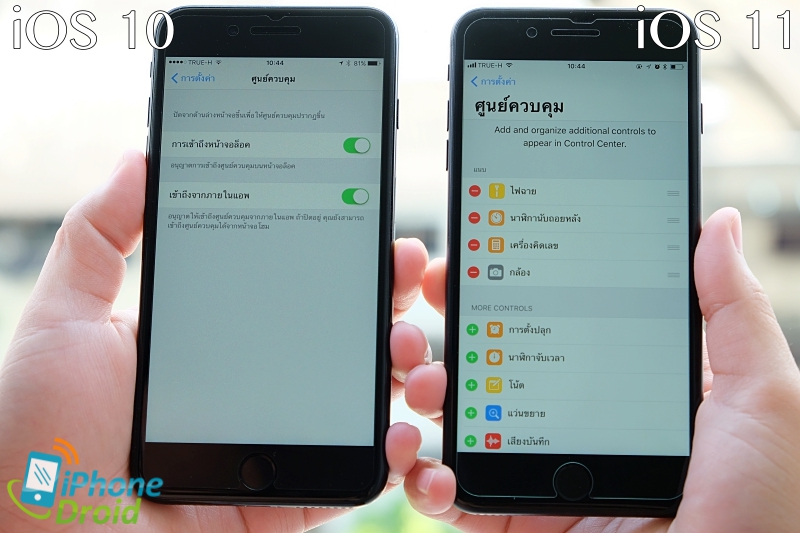
4. ปรับแต่ง Control Center
แผงควบคุมของ Control Center ปรับแต่งได้อย่างเต็มที่ เลือกลบหรือเพิ่มเครื่องมือลงไปในส่วนนี้ได้ด้วยตนเอง จากเดิมใน iOS 10 ไม่สามารถปรับแต่งเพิ่มหรือลบไอคอนในส่วนนี้ได้เลย
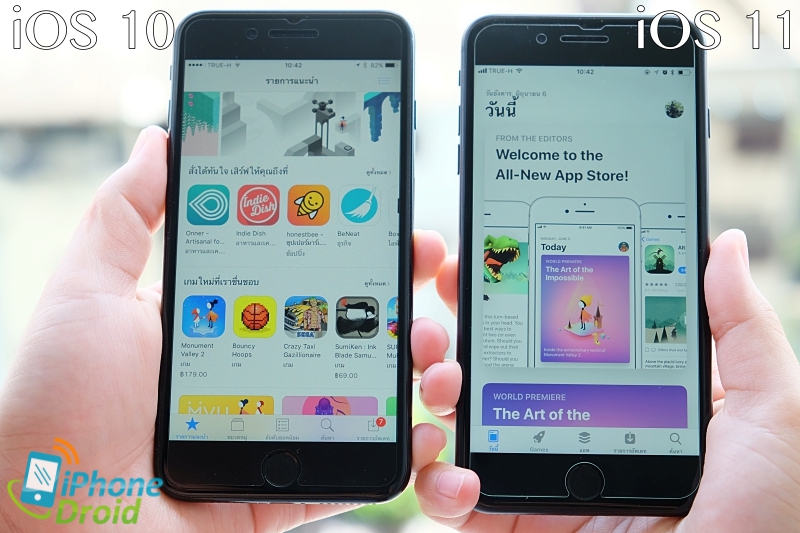
5. App Store
ใน iOS 11 ปรับดีไซน์การนำเสนอรายการบน App Store ที่มีความโดดเด่น เต็มตา และสวยงามมากขึ้น โดยมีการเพิ่มแท็บวันนี้ (Today) เพื่อนำเสนอรายการแอปและเกมแบบรายวัน, แท็บเกม (Games), แท็บแอป (App), แท็บรายการอัปเดท (Updates) และค้นหา (Search) จะเห็นว่าไม่มีแท็บ Top Charts แล้ว
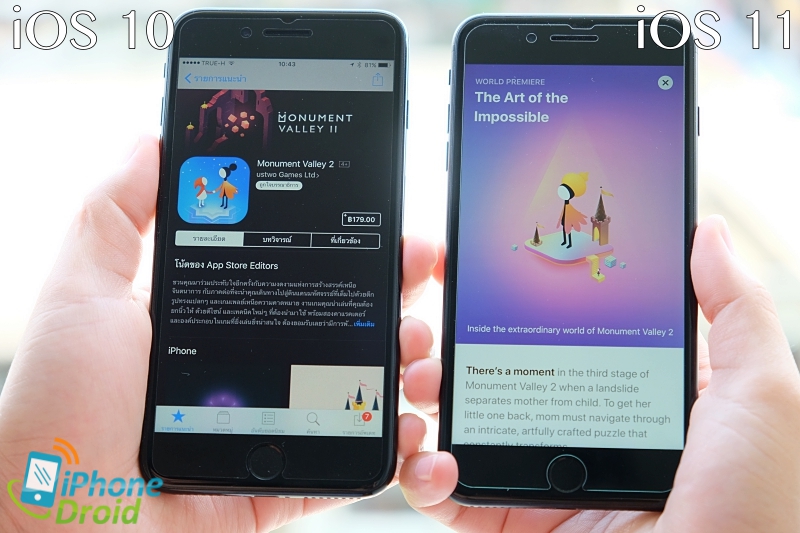
6. หน้ารายละเอียดเกม
ใน iOS 11 จะแสดงรายละเอียดของตัวเกมคล้ายกับบทความที่มีรูปภาพขนาดใหญ่ ตัวหนังสือขนาดใหญ่ขึ้นด้วย โดยไอคอนเกม และปุ่มดาวน์โหลดหรือปุ่มซื้อจะอยู่ด้านล่างสุดของหน้าแสดงรายละเอียด ในขณะที่ปุ่มปิดหน้าจอจะมีไอคอน X ลอยอยู่บริเวณมุมขวาของหน้าจอ
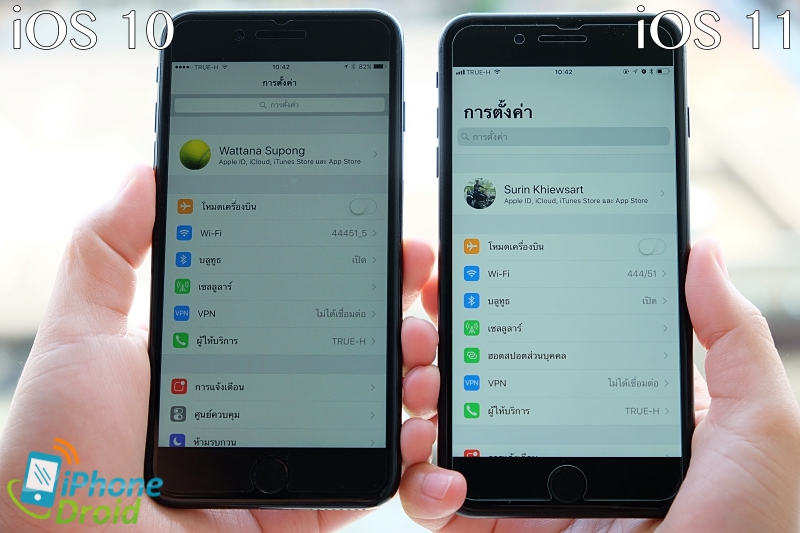
7. Settings
ในเมนูการตั้งค่าหรือ Settings มีชื่อเมนูที่มีขนาดใหญ่ ตัวหนังสือมีความหนาโดดเด่นมาก แสดงแบบชิดขอบซ้าย และแถบช่องค้นหามีความโค้งมนบนพื้นสีเทา จากเดิมชื่อเมนูจะมีขนาดเล็กและแสดงแบบกึ่งกลางของหน้าจอ
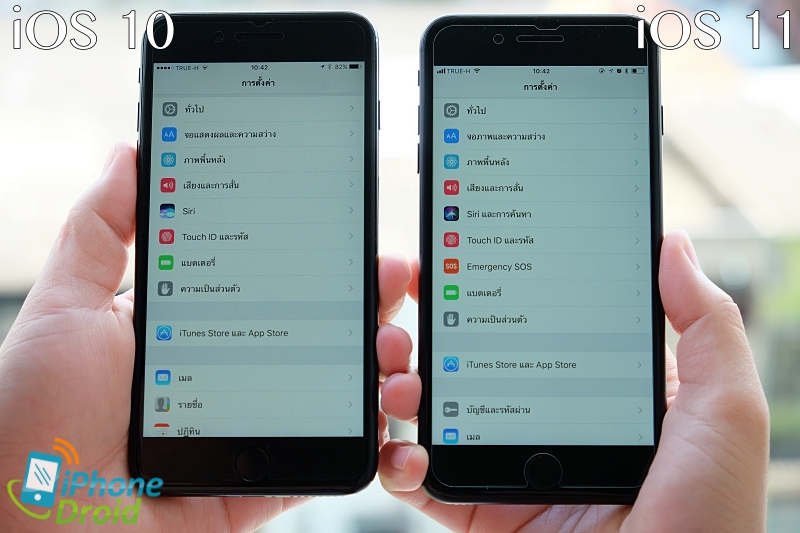
8. รายการเมนูใน Settings
เมื่อเลื่อนหน้าจอลงมาในส่วนของการตั้งค่า (Settings) จะพบรายการเมนูใหม่ในหน้าแรกนี้เลย ได้แก่ เสียงและการสั่ง (Sound & Haptics), Emergency SOS, บัญชีและรหัสผ่าน (Accounts & Passwords)
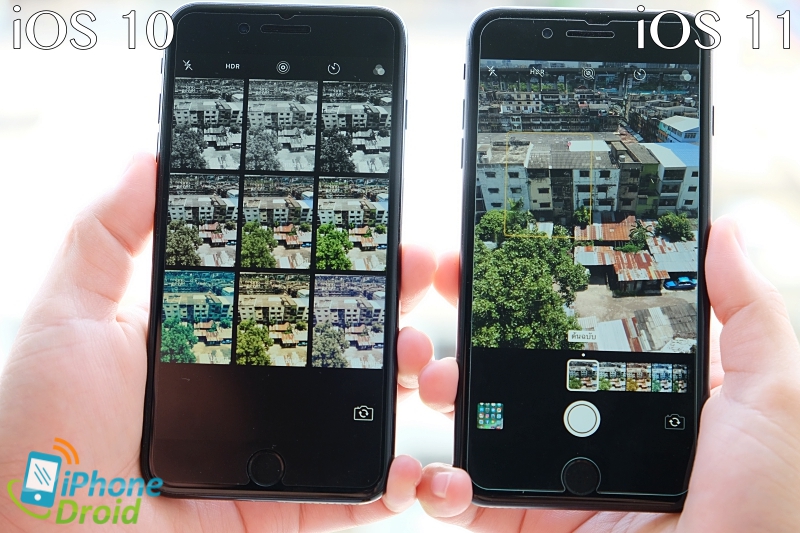
9. ฟิลเตอร์กล้องถ่ายรูป
กล้องถ่ายรูปใน iOS 11 จะแสดงรายการฟิลเตอร์ต่างๆ อยู่บริเวณแถบล่างหน้าจอรูปภาพ สามารถเลื่อนเพื่อเลือกดูฟิลเตอร์ได้ จากเดิมใน iOS 10 จะแสดงฟิลเตอร์แบบตาราง 3 x 3
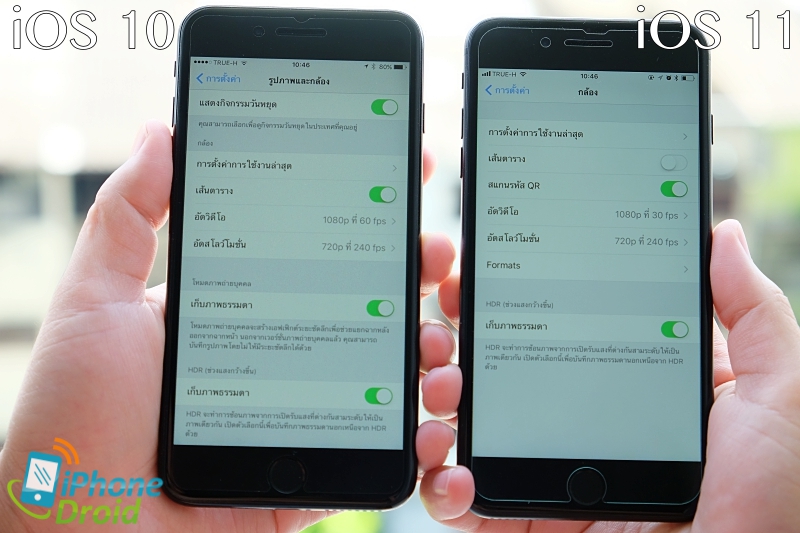
10. เมนูการตั้งค่ากล้องถ่ายรูป
ในเมนูการตั้งค่ากล้องถ่ายรูปมีการปรับการแสดงรายการเมนูใหม่
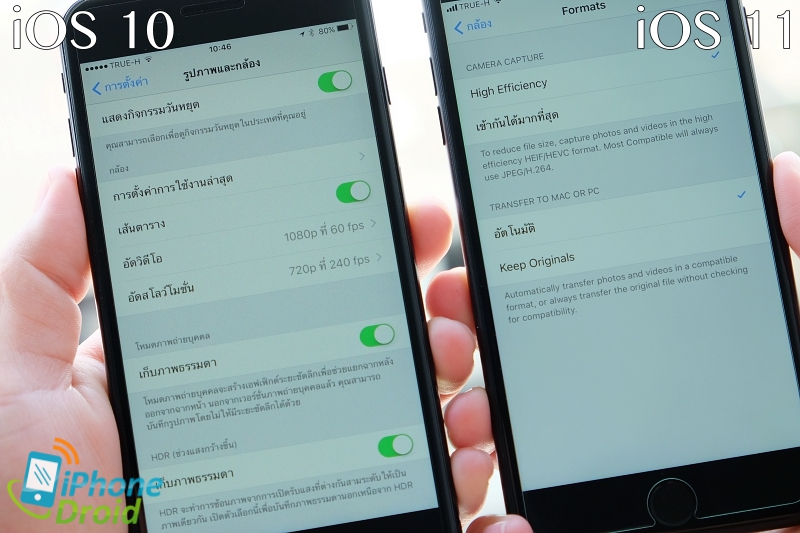
11. รูปแบบไฟล์จากกล้องถ่ายรูป
ใน iOS 11 สามารถเลือกรูปแบบ (Formats) ในการบันทึกรูปภาพและวิดีโอโดยการเข้ารหัสวิดีโอประสิทธิภาพสูง (HEVC) และรูปแบบไฟล์ภาพประสิทธิภาพสูง (HEIF) จะช่วยให้ภาพมีคุณภาพที่ดีขึ้น สำหรับการใช้งานร่วมกับแอป Photos ที่มีการอัปเกรดใหม่
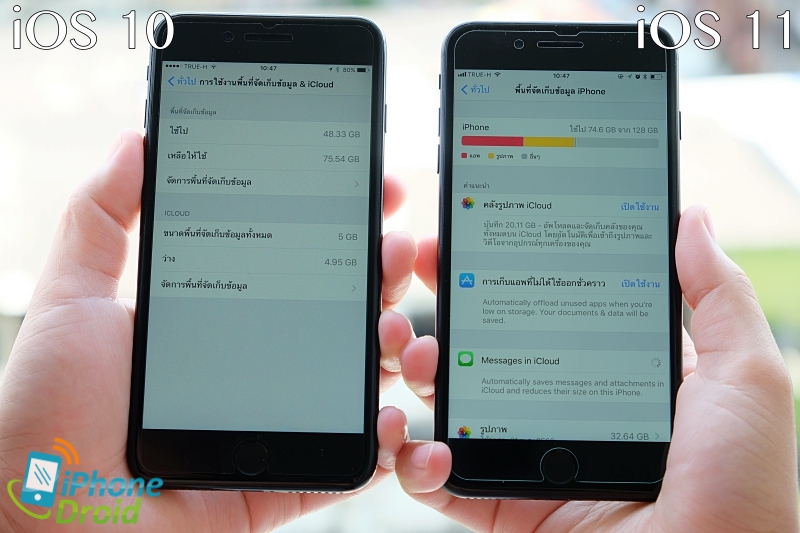
12. พื้นที่จัดเก็บ iPhone
ใน iOS 11 เมนูพื้นที่จัดเก็บข้อมูล iPhone จะแสดงข้อมูลการใช้พื้นที่จัดเก็บเป็นแถบบาร์สีสันสวยงาม แยกสีตามประเภทของไฟล์ที่กินพื้นที่ไป เช่น แอปจะมีสีชมพูเข้ม รูปภาพสีเหลือง เป็นต้น และทุกเมนูในส่วนของคำแนะนำจะมีไอคอนด้วย
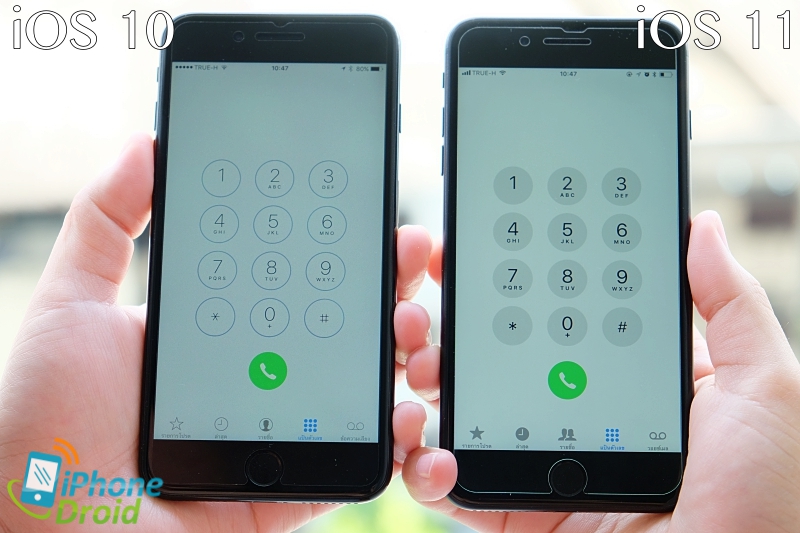
13. โทรศัพท์
มีการปรับหน้าตาอินเตอร์เฟซและไอคอนเมนูใหม่ที่มีขนาดใหญ่ขึ้น โดยแป้นกดตัวเลขจะเป็นปุ่มวงกลมพื้นสีเทาบนพื้นหลีงสีขาว
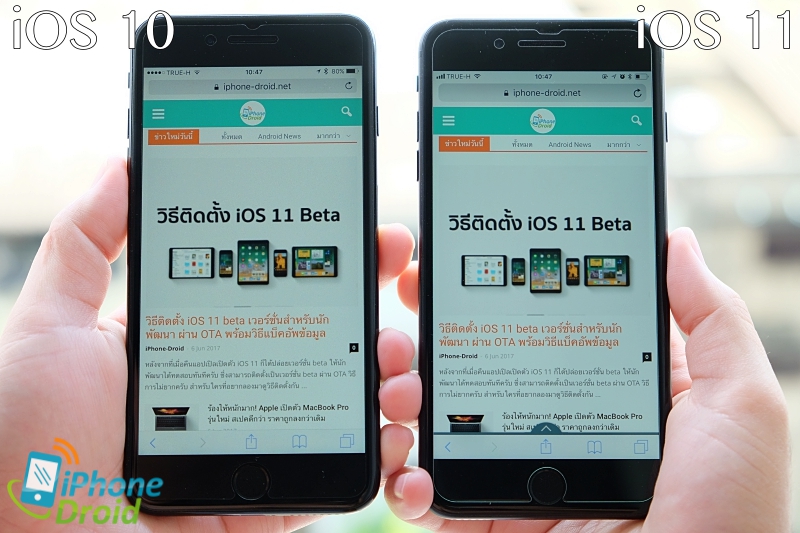
14. Safari
ช่อง Address Bar บริเวณแถบบนหน้าจอมีขอบมุมที่โค้งมากขึ้น
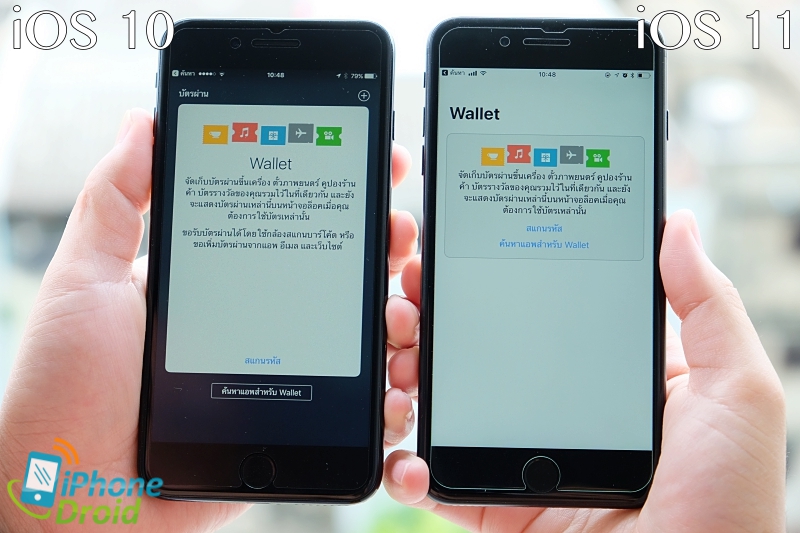
15. Wallet
ใน iOS 11 ปรับอินเตอร์เฟซใหม่ แสดงคำแนะนำ เมนูการใช้งาน อยู่ในกรอบสีเหลี่ยมสีเทาบนพื้นหลังสีขาว
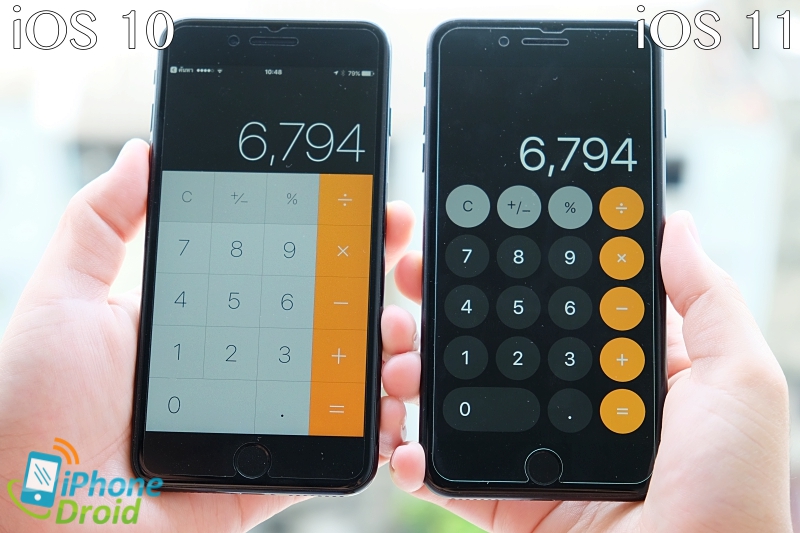
16. เครื่องคิดเลข
ปุ่มตัวเลขใน iOS 11 เป็นแบบปุ่มกลม ตัวเลขมีความหนาขึ้นกว่าใน iOS 10 ทำให้เห็นเด่นชัดมากขึ้น
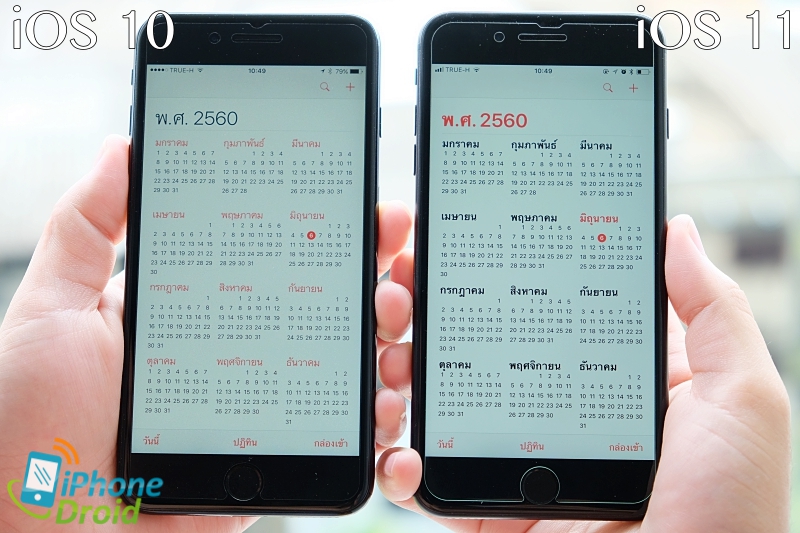
17. ปฏิทิน
ไม่มีความเปลี่ยนแปลงที่ชัดเจน มีเพียงตัวหนังสือและตัวเลขที่มีความหนา สีเข้มขึ้น ดูชัดเจนกว่าเดิม
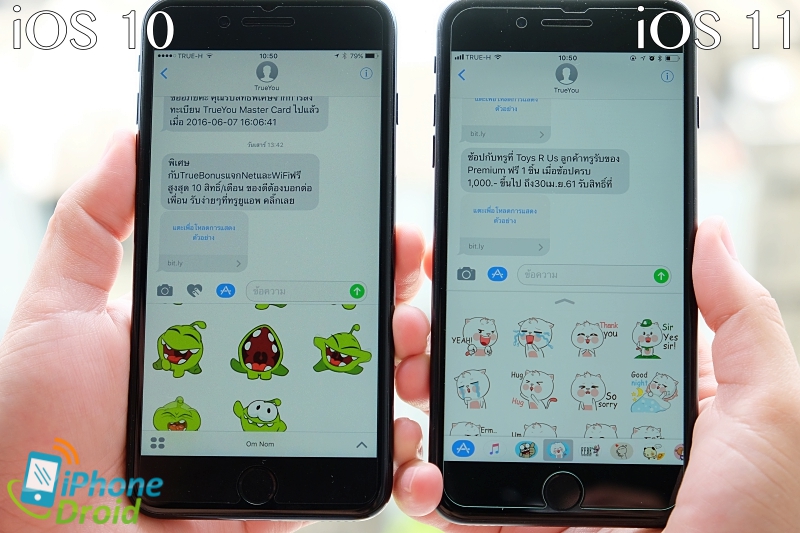
18. iMessages
ในหน้าจอการส่งข้อความ ปุ่มลูกศรชี้ขึ้นสำหรับขยายหน้าต่างในการเลือกสติกเกอร์จะย้ายไปอยู่บริเวณขอบบนของหน้าต่าง จากเดิมจะอยู่ที่มุมขวาล่างของหน้าจอ

19. บันทึกภาพหน้าจอ
เมื่อทำการจับภาพหน้าจอหรือแคปเจอร์ภาพหน้าจอ จะมีการแสดงตัวอย่างหลังจากกดจับภาพลอยอยู่บริเวณมุมซ้ายของหน้าจอ สามารถแตะเลือกเพื่อแก้ไขได้
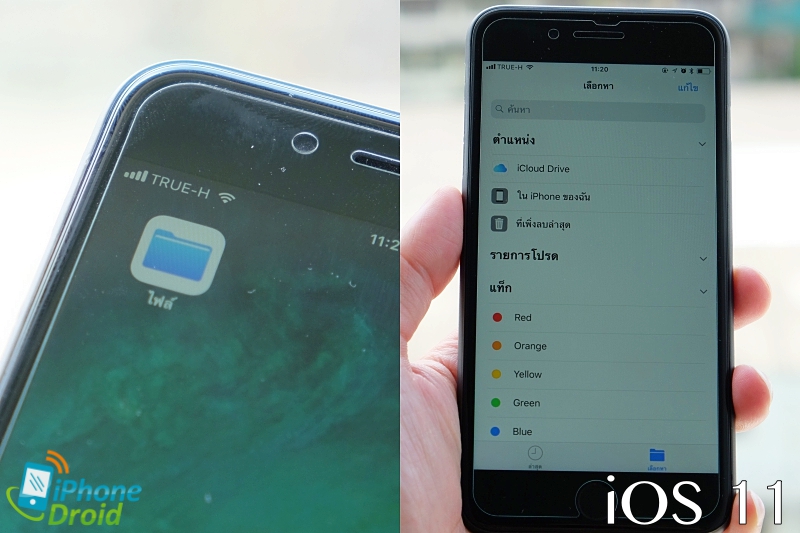
20. Files
ไฟล์ (Files) แอปพลิเคชั่นใหม่ล่าสุดจาก Apple สำหรับการจัดการไฟล์ที่จัดเก็บอยู่บน iCloud และบนตัวเครื่อง พร้อมเมนูการค้นหาไฟล์ แต่ไม่สามารถเข้าถึงไฟล์ระบบได้
เรื่องอื่นๆ ที่เกี่ยวข้อง
- วิธีติดตั้ง iOS 11 beta เวอร์ชั่นสำหรับนักพัฒนา ผ่าน OTA พร้อมวิธีแบ็คอัพข้อมูล
- เช็คด่วน! อุปกรณ์ที่ติดตั้ง iOS 11 ได้ รุ่นไหนได้ไปต่อมาดูกัน